पीडीएफ फाइलों को एचटीएमएल फाइलों में कैसे बदलें
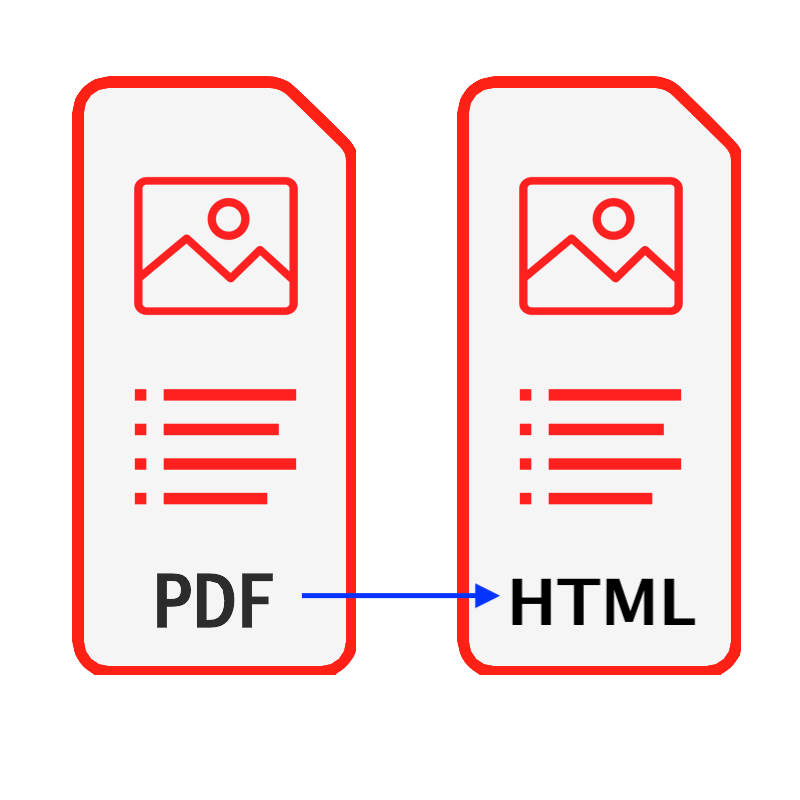
परिचय
पीडीएफ सबसे अधिक इस्तेमाल किए जाने वाले दस्तावेज़ प्रकारों में से एक है। कुछ मामलों में, आप पीडीएफ फाइल से टेक्स्ट और इमेज को एक साथ एक्सट्रैक्ट करना चाहते हैं, साथ ही उनका मूल क्रम भी रख सकते हैं। यह ट्यूटोरियल आपकी पीडीएफ फाइलों को एचटीएमएल फाइलों में बदलने के लिए एक मानक समाधान प्रदान करता है. कोई सॉफ़्टवेयर स्थापित करने की आवश्यकता नहीं है & आपको अपनी फ़ाइलों की सुरक्षा से समझौता होने के बारे में चिंता करने की ज़रूरत नहीं है.
यह उपकरण पीडीएफ फाइलों में मूल प्रारूप को संरक्षित नहीं करेगा, लेकिन यह छवियों और पाठ और उनकी सापेक्ष स्थिति को संरक्षित करता है.
उपकरण: पीडीएफ से एचटीएमएल. आधुनिक ब्राउज़र जैसे क्रोम, फायरफॉक्स, सफारी, एज आदि।
ब्राउज़र संगतता
- ब्राउज़र जो FileReader, WebAssembly, HTML5, BLOB, डाउनलोड आदि का समर्थन करता है।
- इन आवश्यकताओं से भयभीत न हों, हाल के 5 वर्षों में अधिकांश ब्राउज़र संगत हैं
ऑपरेशन कदम
- सबसे पहले अपना वेब ब्राउज़र खोलें और निम्न में से कोई एक करके, आप ब्राउज़र को नीचे दी गई छवि के अनुसार दिखाते हुए देखेंगे
- विकल्प 1: निम्नलिखित दर्ज करें "https://hi.pdf.worthsee.com/pdf-to-html" के रूप में दिखा रहा है #1 नीचे की छवि में या;
- विकल्प 2: निम्नलिखित दर्ज करें "https://hi.pdf.worthsee.com", फिर खोलो पीडीएफ से एचटीएमएल साधन नेविगेट करके "पीडीएफ उपकरण" => "पीडीएफ से एचटीएमएल"
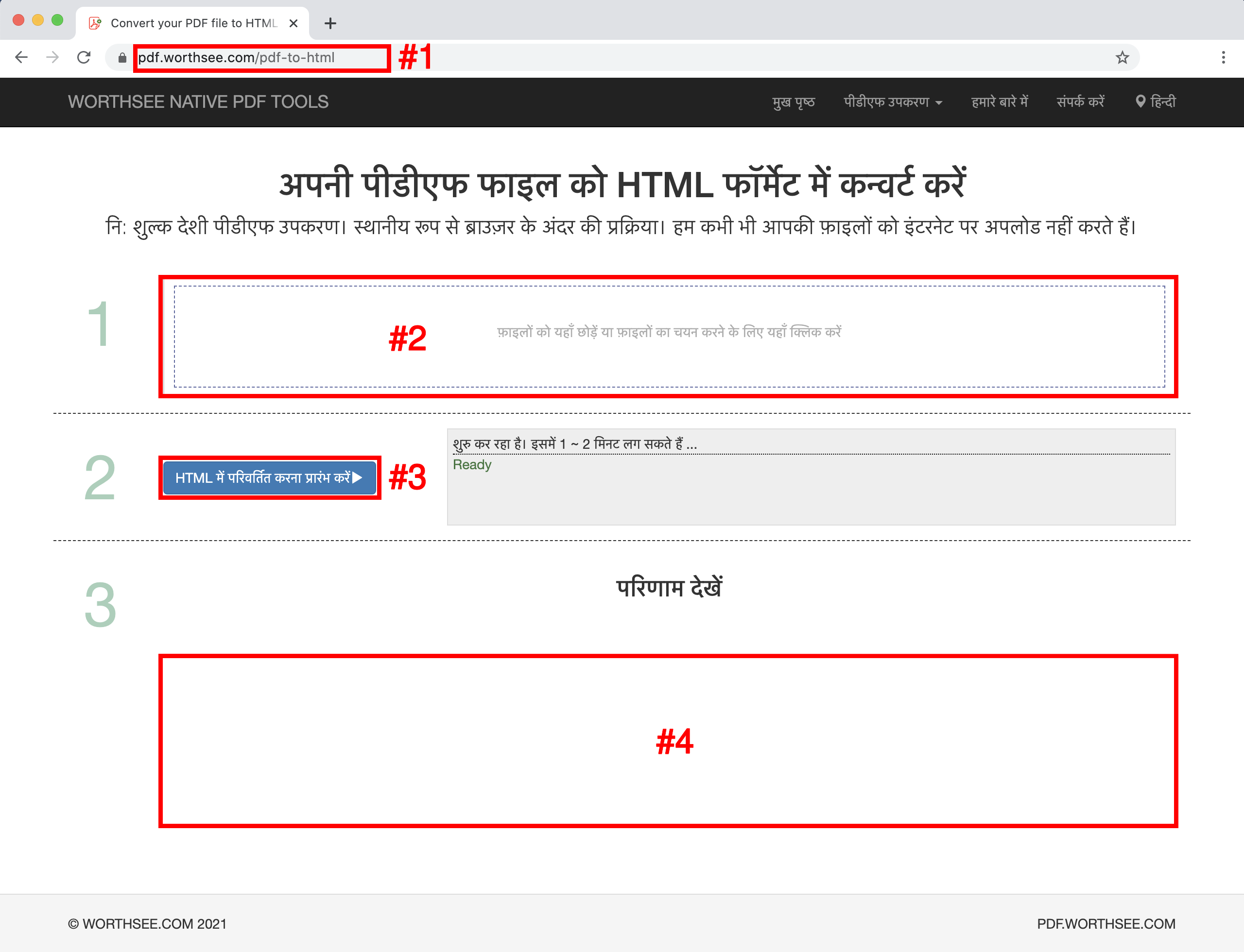
- क्लिक क्षेत्र "फ़ाइलें यहाँ छोड़ें या फ़ाइलों का चयन करने के लिए यहाँ क्लिक करें" (के रूप में दिखा रहा है क्षेत्र #2 ऊपर की छवि में) पीडीएफ फाइलों का चयन करने के लिए
- आप अपनी फ़ाइलों को उस क्षेत्र में ड्रैग और ड्रॉप भी कर सकते हैं
- आप जितनी चाहें उतनी फाइलों का चयन कर सकते हैं और जितनी बार चाहें चुन सकते हैं।
- आपकी चुनी हुई फाइलें बॉक्स के नीचे दिखाई देंगी #2 पूर्वावलोकन के लिए
- क्लिक बटन "HTML में कनवर्ट करना प्रारंभ करें" (के रूप में दिखा रहा है बटन #3 ऊपर की छवि में), फ़ाइलें बड़ी होने में कुछ समय लग सकता है
- एक बार रूपांतरण पूरा हो जाने के बाद, उत्पन्न फ़ाइल छवि में दिखाई गई स्थिति में प्रस्तुत की जाएगी #4 (जैसा कि ऊपर चित्र में दिखाया गया है), और आप बस डाउनलोड करने के लिए उन पर क्लिक कर सकते हैं
- चयनित फ़ाइलों को सफलतापूर्वक संसाधित करने के बाद डाउनलोड लिंक दिखाई देगा
- हम एक ज़िप फ़ाइल में पैक जेनरेट की गई फ़ाइलों का भी समर्थन करते हैं। जब बहुत अधिक जनरेट की गई फ़ाइलें होती हैं, तो आप उन्हें ज़िप फ़ाइल में पैक करने के लिए इस कार्यक्षमता का उपयोग कर सकते हैं ताकि आपको उन सभी को डाउनलोड करने के लिए कई बार क्लिक करने के बजाय केवल एक बार डाउनलोड करने की आवश्यकता हो
मज़े करो और आशा है कि यह ट्यूटोरियल मदद करता है
- यदि आपको कोई समस्या आती है, तो कृपया एक नज़र डालें हमारे अक्सर पूछे जाने वाले प्रश्न पृष्ठ, अगर यह मदद नहीं करता है, तो कृपया हमें बताएं संपर्क करें